Išjunkite visų diskų automatinį paleidimą sistemoje „Windows 10“.
Automatinis paleidimas yra speciali apvalkalo funkcija, leidžianti vartotojui greitai pasirinkti norimą veiksmą įvairiems medijos tipams, kuriuos prijungėte arba prijungėte prie kompiuterio. Galite sukonfigūruoti jį taip, kad įdėjus diską su nuotraukomis būtų atidaryta mėgstamiausia vaizdų peržiūros programa arba automatiškai paleistumėte medijos leistuvo programą, skirtą jūsų diske, kuriame yra medijos failų. Tai taupo jūsų laiką, nes reikiama programa automatiškai paleidžiama kiekvieną kartą, kai prijungiate įrenginį arba įdedate diską.
Skelbimas
„Windows 10“ yra keletas būdų, kaip įjungti arba išjungti automatinį paleidimą. Tai galima padaryti naudojant Nustatymai, klasikinis valdymo skydelis arba registras. Be to, yra speciali grupės strategijos parinktis, kurią galima naudoti norint priverstinai įjungti arba priverstinai išjungti automatinio paleidimo funkciją visuose „Windows 10“ diskuose. Šiandien pamatysime, kaip jį sukonfigūruoti.
Politika gali būti taikoma visoms jūsų kompiuteryje registruotoms vartotojų paskyroms arba tik dabartinei vartotojo paskyrai.
Norėdami išjungti automatinį paleidimą visuose „Windows 10“ diskuose, atlikite šiuos veiksmus.
- Atviras Registro redaktorius.
- Eikite į šį registro raktą:
HKEY_CURRENT_USER\Software\Microsoft\Windows\CurrentVersion\Policies\Explorer
Patarimas: žr kaip vienu spustelėjimu pereiti prie norimo registro rakto.
Jei tokio rakto neturite, tiesiog sukurkite jį.
- Čia sukurkite naują 32 bitų DWORD reikšmę NoDriveTypeAutoRun. Pastaba: net jei esate veikia 64 bitų Windows, vis tiek turite naudoti 32 bitų DWORD kaip vertės tipą.
Norėdami išjungti automatinį paleidimą visuose diskuose, nustatykite jį į 255 dešimtainiais skaičiais.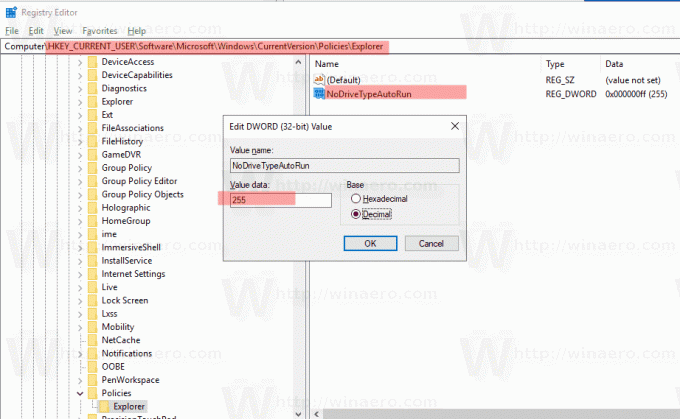
- Kad pakeitimai, atlikti registro patobulinimu, įsigaliotų, turite Atsijungti ir vėl prisijunkite prie savo vartotojo paskyros.
Vėliau galėsite ištrinti NoDriveTypeAutoRun reikšmę, kad atblokuotumėte automatinio paleidimo funkciją.
Su tavimi baigta.
Išjungti automatinį paleidimą visiems diskams visiems vartotojams
Jei norite išjungti automatinį paleidimą visiems diskams visiems vartotojams, įsitikinkite, kad esate prisijungęs kaip administratorius prieš tęsiant.
- Atviras Registro redaktorius.
- Eikite į šį registro raktą:
HKEY_LOCAL_MACHINE\Software\Microsoft\Windows\CurrentVersion\Policies\Explorer
Patarimas: žr kaip vienu spustelėjimu pereiti prie norimo registro rakto.
Jei tokio rakto neturite, tiesiog sukurkite jį.
- Čia sukurkite naują 32 bitų DWORD reikšmę NoDriveTypeAutoRun. Pastaba: net jei esate veikia 64 bitų Windows, vis tiek turite naudoti 32 bitų DWORD kaip vertės tipą.
Norėdami išjungti automatinį paleidimą visuose diskuose, nustatykite jį į 255 dešimtainiais skaičiais.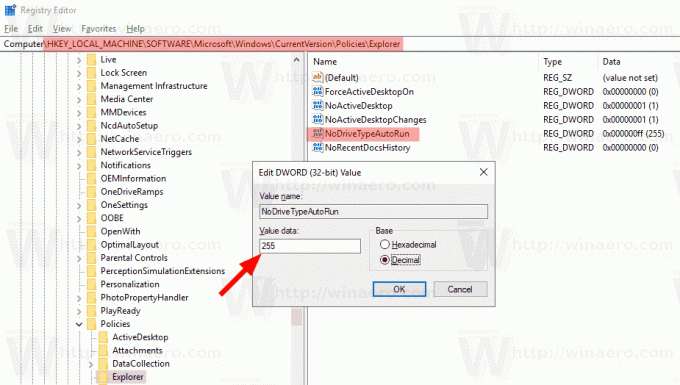
- Iš naujo paleiskite „Windows 10“. taikyti apribojimą, ir viskas.
Atsisiųskite paruoštus naudoti registro failus
Kad sutaupytumėte jūsų laiką, sukūriau šiuos paruoštus naudoti registro failus. Juos galite parsisiųsti čia:
Atsisiųsti registro failus
Anuliavimo koregavimas įtrauktas.
Išjunkite visų diskų automatinį paleidimą naudodami Gpedit.msc
Jei naudojate Windows 10 Pro, Enterprise arba Education leidimas, galite naudoti vietinės grupės strategijos rengyklės programą, kad sukonfigūruotumėte anksčiau minėtas parinktis su GUI.
Atlikite šiuos veiksmus.
- Paspauskite Laimėk + R klaviatūros klavišus kartu ir įveskite:
gpedit.msc
Paspausk Enter.

- Bus atidarytas grupės strategijos redaktorius. Eiti į
Vartotojo konfigūracija\Administravimo šablonai\Windows komponentai\Automatinio paleidimo politika. Įgalinkite politikos parinktį Išjunkite automatinį paleidimą ir nustatykite Visi diskai.
Išjungti automatinį paleidimą visiems diskams visiems vartotojams naudojant Gpedit.msc
- Paspauskite Laimėk + R klaviatūros klavišus kartu ir įveskite:
gpedit.msc
Paspausk Enter.

- Bus atidarytas grupės strategijos redaktorius. Eiti į
Kompiuterio konfigūracija\Administravimo šablonai\Windows komponentai\Automatinio paleidimo politika. Įgalinkite politikos parinktį Išjunkite automatinį paleidimą ir nustatykite Visi diskai.
Dominantys straipsniai:
- Kurkite atsarginę automatinio paleidimo nustatymų kopiją sistemoje „Windows 10“.
- Kaip išjungti arba įjungti automatinį paleidimą sistemoje „Windows 10“.

